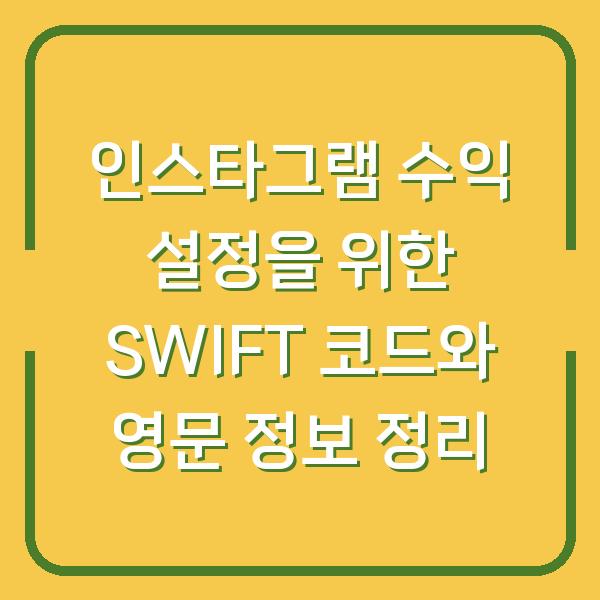네트워크 관리와 보안 및 패킷 분석은 현대의 IT 환경에서 매우 중요한 요소입니다. 특히, 오래된 기기의 통신 스펙을 확인하거나, 개발 후 문제점을 분석하기 위해서는 통신 패킷을 정확하게 분석하는 것이 필수적입니다.
이러한 경우, ipTIME 공유기를 활용하여 포트미러링을 통해 패킷 캡처를 수행하는 방법을 알아보겠습니다. 이번 글에서는 ipTIME 공유기의 포트미러링 설정 방법과 패킷 캡처 도구인 Wireshark를 활용한 데이터 분석 방법에 대해 자세히 설명하겠습니다.

ipTIME 공유기 포트미러링 개요
포트미러링은 네트워크 스위치에서 특정 포트의 트래픽을 다른 포트로 복제하는 기능입니다. 이를 통해 네트워크 관리자나 개발자는 특정 포트에서 발생하는 모든 패킷을 다른 포트로 전송하여 분석할 수 있습니다.
특히, ipTIME 공유기는 국내에서 높은 점유율을 보이며, 사용자 친화적인 인터페이스와 기능을 제공하여 포트미러링 설정이 용이합니다. 아래 표는 ipTIME 공유기의 포트미러링 기능과 일반적인 설정 방법을 요약한 것입니다.
| 기능 | 설명 |
|---|---|
| 포트미러링 | 특정 포트의 트래픽을 다른 포트로 복제 |
| 설정 경로 | 관리자 페이지 → 고급설정 → 트래픽관리 → 스위치설정 |
| 지원되는 패킷 유형 | 유선 패킷만 지원, 무선 패킷 미러링 불가 |
| 설정 후 주의사항 | 패킷을 받을 포트는 통신용으로 사용할 수 없음 |
ipTIME 공유기에서 포트미러링을 설정하는 과정은 다음과 같은 단계로 진행됩니다. 먼저, 공유기 관리자 페이지에 로그인한 후, 고급설정 메뉴로 이동하여 트래픽 관리 및 스위치 설정을 선택합니다.
이후, 미러링할 포트를 선택하고 적용 버튼을 클릭하여 설정을 완료합니다.
포트미러링 설정 방법
ipTIME 공유기로 포트미러링을 설정하기 위해서는 다음 단계를 따라야 합니다.
- 공유기와 연결된 PC를 켜고, 웹 브라우저를 실행합니다.
-
주소창에
192.168.0.1을 입력하여 관리자 페이지에 접속합니다. -
관리자 페이지에서 로그인합니다.
-
기본 아이디와 비밀번호는 설정에 따라 다를 수 있으니, 미리 확인해 두시는 것이 좋습니다.
-
고급설정으로 이동합니다.
-
관리자 페이지에서 [관리도구] 버튼을 클릭한 후, [고급설정]을 선택합니다.
-
트래픽 관리로 이동합니다.
-
고급설정 하위 메뉴에서 [트래픽 관리]를 클릭한 후, [스위치설정]으로 들어갑니다.
-
미러링 설정을 진행합니다.
-
미러링할 포트를 선택하고, 패킷을 받을 포트를 지정한 후, 설정을 완료합니다. 이때, 패킷을 받을 포트는 통신용 포트로 사용할 수 없다는 점을 유의하시기 바랍니다.
-
설정을 적용합니다.
- 모든 설정을 완료한 후 [적용] 버튼을 클릭하여 변경 사항을 저장합니다.
이렇게 포트미러링을 설정하면, 특정 포트에서 발생하는 모든 트래픽이 지정한 포트로 전송되어 패킷 캡처 도구를 통해 분석할 수 있는 상태가 됩니다.
패킷 캡처 도구 Wireshark 사용하기
포트미러링을 통해 패킷을 수집한 후, 패킷 분석을 위해 사용할 수 있는 도구 중 하나가 Wireshark입니다. Wireshark는 무료로 제공되는 오픈 소스 패킷 분석기로, 다양한 프로토콜을 지원하며, 사용자 친화적인 인터페이스를 가지고 있습니다.
Wireshark를 사용하여 캡처한 패킷을 분석하는 방법에 대해 알아보겠습니다. 아래 표는 Wireshark의 주요 기능과 사용 방법을 정리한 것입니다.
| 기능 | 설명 |
|---|---|
| 실시간 패킷 캡처 | 네트워크에서 실시간으로 패킷을 수집 |
| 다양한 프로토콜 지원 | TCP, UDP, HTTP, DNS 등 다양한 프로토콜 분석 가능 |
| 필터링 기능 | 원하는 패킷만 필터링하여 분석할 수 있는 기능 |
| 그래픽적 분석 도구 | 패킷의 구조를 시각적으로 표현하여 이해하기 쉽게 제공 |
Wireshark 설치 및 기본 사용법
- Wireshark 다운로드 및 설치
- Wireshark의 공식 웹사이트(wireshark.org)에 접속하여 최신 버전을 다운로드합니다.
-
다운로드한 파일을 실행하여 설치 과정을 진행합니다. 설치 중에 추가적인 패킷 드라이버인 WinPcap 또는 Npcap 설치를 권장합니다.
-
패킷 캡처 시작하기
- Wireshark를 실행한 후, 상단 메뉴에서 ‘Capture’를 클릭하고 ‘Interfaces’를 선택합니다.
-
포트미러링 설정을 통해 연결된 포트를 선택한 후, ‘Start’ 버튼을 클릭하여 패킷 캡처를 시작합니다.
-
패킷 필터링
- 캡처한 패킷이 많을 경우, 원하는 패킷만 보기 위해 필터를 설정할 수 있습니다. 예를 들어, 특정 IP 주소나 포트 번호에 대한 패킷을 필터링할 수 있습니다.
-
필터 입력란에
ip.addr==192.168.0.2와 같은 형식으로 입력하여 특정 IP의 패킷만 표시할 수 있습니다. -
패킷 분석
- 캡처가 완료되면, 패킷 리스트에서 각 패킷을 클릭하여 상세 정보를 확인할 수 있습니다.
-
Wireshark는 패킷의 세부 정보를 트리 형태로 보여주어, 각 필드별로 쉽게 이해할 수 있습니다.
-
결과 저장
- 분석한 패킷 데이터를 저장하려면, ‘File’ 메뉴에서 ‘Save As’를 선택하고 원하는 형식으로 저장합니다.
Wireshark는 복잡한 네트워크 문제를 해결하거나 보안 감사 시 유용하게 사용될 수 있습니다. 이를 통해 사용자들은 네트워크 트래픽을 깊이 있게 분석하고, 발생하는 문제를 신속하게 파악할 수 있습니다.
결론
ipTIME 공유기를 사용하여 포트미러링을 설정하고, Wireshark를 통해 데이터 캡처 및 분석하는 방법에 대해 알아보았습니다. 포트미러링은 네트워크 트래픽을 효과적으로 분석하는 데 필수적인 기능이며, Wireshark는 이를 지원하는 강력한 도구입니다.
이러한 과정을 통해 개발자는 네트워크의 문제를 진단하고, 보안성을 강화하며, 최적화된 네트워크 환경을 구축할 수 있습니다. 패킷 캡처와 분석은 네트워크 관리의 핵심 요소로, 항상 관련 법률과 규정을 준수하며, 적절한 권한을 가지고 수행해야 합니다.
이를 통해 안전하고 효율적인 네트워크 환경을 유지할 수 있습니다.